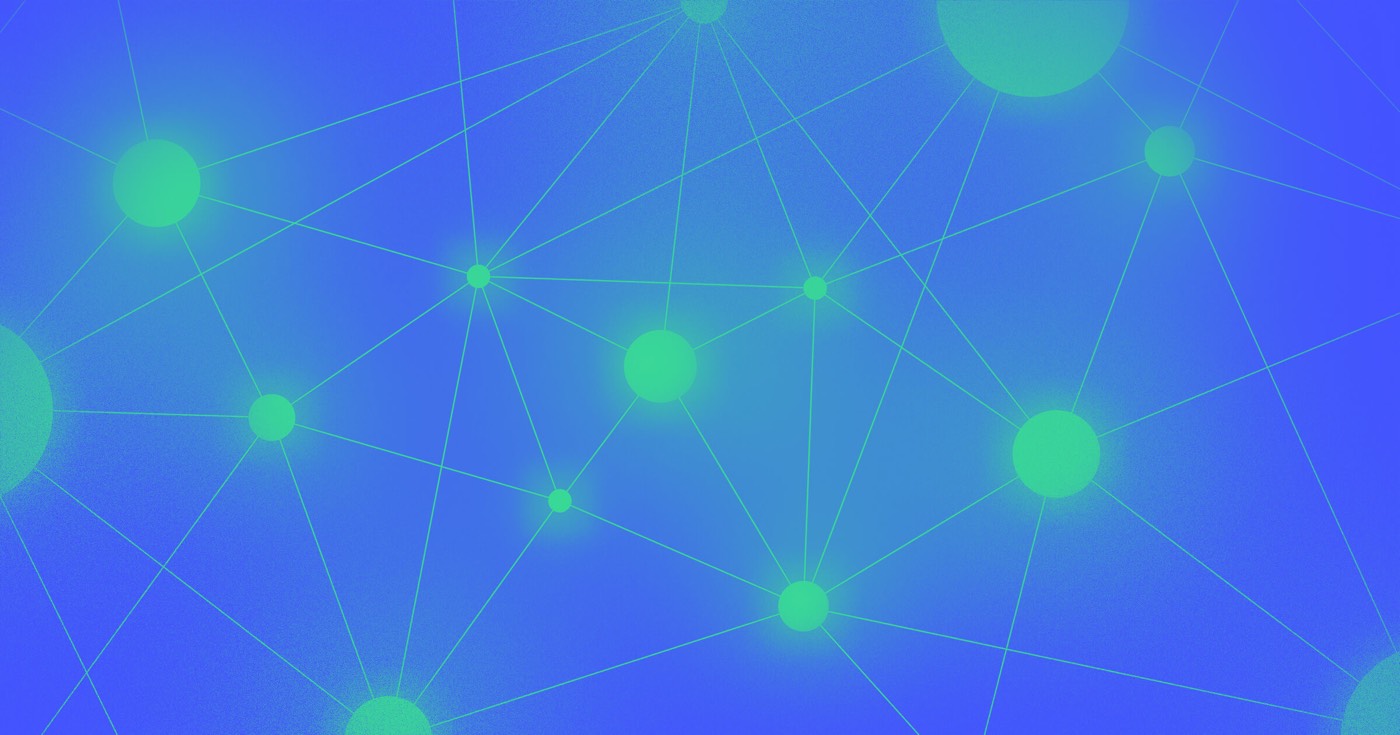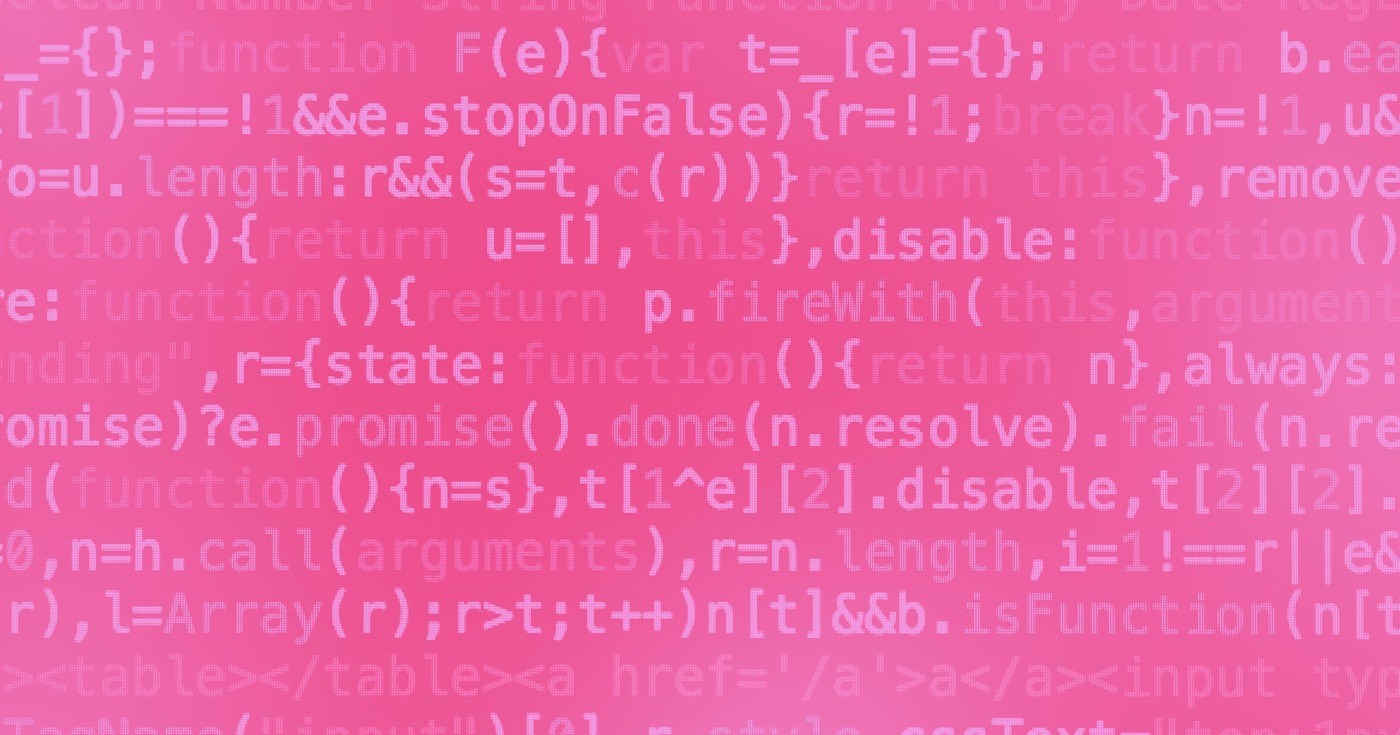시작하기 전에: 현지화 소개를 살펴보고 현지화에 대해 알아보세요.
기본적으로 사이트에 포함하는 모든 추가 로캘은 사이트 기본 로캘의 콘텐츠와 스타일을 상속합니다. 재정의하거나 사용자 정의 특정 지역에 있는 고객의 문화적, 언어적 요구 사항을 충족하기 위해 Designer 캔버스에 있는 모든 것.
기본 로케일에 요소를 삽입하면 다음을 선택할 수 있습니다. 로케일 보기 상단 표시줄에서 옵션을 선택하고 원하는 로케일을 선택하고 일반적인 방식으로 요소를 수정합니다. 그러나 이러한 조정은 이제 선택한 로케일에만 영향을 미칩니다. 현지화된 요소는 '지구네비게이터에 ' 아이콘이 표시됩니다.
참고: 레이아웃(즉, 요소 및 구성 요소의 배열)은 기본 로케일의 영향을 받습니다. 보조 로케일에서는 요소나 구성 요소를 추가하거나 제거할 수 없습니다. 또한 보조 로캘에서 수행된 모든 지역화 수정 사항은 해당 보조 로캘에만 영향을 미칩니다.
친절하게 알려주세요: 일부 현지화 기능은 특정 현지화 구독 패키지에만 적용됩니다. 현지화 구독 및 기능에 대한 포괄적인 비교 보기.
이 튜토리얼을 통해 다음 사항을 이해하게 됩니다.
- 캔버스의 텍스트를 사용자 정의하는 방법
- 자산을 조정하는 방법
- 요소 가시성을 개별화하는 방법
- 스타일을 개인화하는 방법
- 구성요소를 맞춤화하는 방법
캔버스의 텍스트를 사용자 정의하는 방법
기억해 주세요: 지역화 기능은 Designer에서만 액세스할 수 있습니다. 콘텐츠 편집자는 편집 모드에서 콘텐츠를 사용자 정의할 수 있습니다.
Designer 캔버스에서 텍스트를 조정하려면 로케일 보기 상단 표시줄의 드롭다운을 클릭하고 원하는 로케일을 선택하세요. 그런 다음 해당 로캘에 표시하려는 콘텐츠로 캔버스의 텍스트(링크, 버튼, 양식 등 포함)를 수정할 수 있습니다.
텍스트 콘텐츠를 번역하려는 경우 텍스트가 포함된 요소를 마우스 오른쪽 버튼으로 클릭하고 '(로케일 언어)로 번역.”
참고: 하위 범위 요소가 포함된 요소를 자동으로 번역할 때 범위 요소의 텍스트는 자동으로 번역되지 않습니다. 범위 요소를 개별적으로 자동 번역할 수 있지만 번역이 문맥상 관련성을 유지하도록 범위 요소의 텍스트를 수동으로 번역하는 것이 좋습니다.
페이지의 특정 콘텐츠가 번역되지 않는 경우 해당 콘텐츠에 대한 번역이 불가능하기 때문일 수 있습니다.
전문가 팁: 전체 페이지를 번역하려면 다음을 선택하세요. 몸 요소를 선택한 다음 마우스 오른쪽 버튼을 클릭하고 '(로케일 언어)로 번역.”
텍스트를 수동으로 번역하거나 다음과 같은 번역 앱을 활용할 수도 있습니다. 현지화.
오른쪽에서 왼쪽으로 쓰는 텍스트 사용자 정의
Webflow는 게시된 사이트에서 아랍어(ar), 페르시아어(fa), 히브리어(he), 우르두어(ur), 이디시어(yi) 로케일과 지역 방언에 대한 RTL(오른쪽에서 왼쪽) 스크립트에 대한 지원을 자동으로 제공합니다. 텍스트가 사용자 정의되지 않은 경우에도 이러한 언어의 로케일(예: 아랍어(이라크)) 자동 RTL을 사용하여 텍스트 요소를 표시하지 않으려면 다음과 같은 사용자 정의 속성을 포함하세요. dir="ltr" 또는 dir="자동" 요소에.
자산을 맞춤설정하는 방법
자산 사용자 정의가 필요한 여러 가지 이유가 있을 수 있습니다. 예를 들어 사이트의 자산이 텍스트로 구성되어 있고 특정 언어 또는 로케일에 대한 번역된 버전이 필요한 경우 또는 자산이 여러 로케일에서 공유되지만 번역된 대체 텍스트가 필요한 경우 등이 있습니다. 각 로케일. 또는 사이트의 현지화 요구 사항을 충족하기 위해 각 로케일에 대해 고유한 자산이 필요할 수 있습니다. 각 로캘에 대한 대체 텍스트와 자산을 관리할 수 있습니다.
특정 로케일의 자산을 대체하려면 다음을 수행하십시오.
- 다음을 클릭하세요. 로케일 보기 상단 표시줄의 드롭다운
- 원하는 로케일을 선택하세요
- 캔버스에서 자산을 선택하세요.
- 로 이동 요소 설정 > 이미지 설정
- 클릭 이미지 교체
- 자산 패널에서 자산을 선택하거나 새 자산을 업로드하세요.
여러 로케일에 자산을 배포하되 대체 텍스트를 개인화하려면 모두 보조 로캘 내 해당 자산의 인스턴스:
- 다음을 클릭하세요. 로케일 보기 상단 표시줄의 드롭다운
- 원하는 로케일을 선택하세요
- 액세스 자산 패널
- 맞춤설정하려는 자산 위로 마우스를 가져가세요.
- 설정을 클릭하세요.장부" 아이콘
- 자산에 대한 사용자 정의된 대체 텍스트를 입력하세요.
로케일 간에 자산을 공유하되 대체 텍스트를 사용자 정의하려면 하나 보조 로캘 내 해당 자산의 인스턴스(즉, 해당 대체 텍스트를 해당 보조 로캘에 있는 해당 자산의 다른 모든 인스턴스에 전파하지 않고 보조 로캘 내 자산에 대한 대체 텍스트를 사용자 지정):
- 다음을 클릭하세요. 로케일 보기 상단 표시줄의 드롭다운
- 원하는 로케일을 선택하세요
- 캔버스에서 자산을 선택하세요.
- 로 진행 요소 설정 > 이미지 설정
- '맞춤 설명'을 선택하세요. 대체 텍스트 쓰러지 다
- 자산에 대한 사용자 정의 대체 텍스트를 입력하세요.
기본 로케일에서 상속되도록 자산 또는 대체 텍스트를 재설정하려면 다음을 수행하세요.
- 다음을 클릭하세요. 로케일 보기 상단 표시줄의 드롭다운
- 원하는 로케일을 선택하세요
- 캔버스에서 자산을 선택하세요.
- 입장 요소 설정 > 이미지 설정
- 클릭 영상 및/또는 대체 텍스트 (원하는 재설정에 따라 다름)
- 클릭 기본 로케일로 재설정
요소 가시성을 맞춤설정하는 방법
보조 로캘의 모든 요소와 구성 요소는 기본 로캘에서 상속되지만 요소 가시성을 사용하여 보조 로캘에 대한 페이지 표시를 개별화할 수 있습니다.
특정 요소의 가시성을 수정하려면:
- 다음을 클릭하세요. 로케일 보기 상단 표시줄의 드롭다운
- 원하는 로케일을 선택하세요
- 입장 요소 설정 > 시계
- 요소의 공개 설정을 선택합니다(예: '표시' 또는 '숨기기')
요소는 서버 측에 숨겨져 있습니다. 즉, 숨겨진 요소는 사이트 디자인에 표시되지 않거나 사이트의 HTML 코드에 반영되지 않습니다.
스타일을 맞춤설정하는 방법
특정 요소의 스타일을 지역화하여 특정 로케일의 표시를 개인화할 수도 있습니다.
전문가 팁: 단어 분리, 줄 바꿈 및 텍스트 줄 바꿈 스타일은 언어별 규칙을 준수하고 로케일 전반에 걸쳐 긍정적인 사용자 경험을 보장하는 데 도움이 될 수 있습니다. 텍스트 줄 바꿈 및 줄 바꿈에 대해 자세히 알아보세요.
친절하게 참고: Webflow는 게시된 사이트에서 아랍어(ar), 페르시아어(fa), 히브리어(he), 우르두어(ur) 및 이디시어(yi) 로케일과 해당 언어의 지역 방언 로케일에 대한 RTL(오른쪽에서 왼쪽) 스크립트를 자동으로 지원합니다. (예: 아랍어(이라크)). 텍스트에 현지화가 없더라도 상관없습니다. 자동화된 RTL을 사용하여 텍스트 요소를 표시하지 않으려면 다음과 같은 사용자 정의 속성을 추가하세요. dir="ltr" 또는 dir="자동" 해당 요소에. 오른쪽에서 왼쪽으로 쓰는 텍스트를 현지화하는 방법에 대해 자세히 알아보세요.
특정 요소의 스타일을 현지화하려면:
- 탭하세요. 로케일 보기 상단 막대의 드롭다운
- 선호하는 지역을 선택하세요
- 캔버스에서 요소 선택
- 필요에 따라 스타일 수정
기본 로캘에서 상속할 요소 스타일을 복원하려면 다음을 수행하세요.
- 누르세요 로케일 보기 상단 표시줄의 드롭다운
- 원하는 로케일을 선택하세요
- 캔버스에서 요소를 선택합니다.
- 어떤 스타일이든 맞춰 보세요. 스타일 패널 (예: 글꼴, 색상, 깨짐 등)
- 누르다 초기화
구성 요소를 현지화하는 방법
중요한: 요소를 구성 요소로 변환하기 전에 보조 로캘에서 요소 및/또는 하위 요소를 지역화하는 경우 지역화된 콘텐츠는 기본 로캘의 구성 요소 기본 콘텐츠로 덮어쓰여집니다. 따라서 콘텐츠를 현지화하기 전에 요소를 구성 요소로 변환하는 것이 좋습니다.
요소를 지역화하는 것과 동일한 방식으로 구성요소를 지역화할 수 있습니다. 기본 구성 요소를 지역화하여 해당 구성 요소의 지역화된 값이 특정 로케일의 해당 구성 요소의 모든 인스턴스에서 유지되도록 할 수 있습니다.
예를 들어, 탐색 모음이 있고 텍스트와 링크를 현지화하려는 경우:
- 다음을 클릭하세요. 장소보다 상단 막대의 드롭다운
- 선호하는 지역을 선택하세요
- 기본 구성 요소를 조정하려면 캔버스에서 탐색 모음 구성 요소를 두 번 탭하세요.
- 주요 구성 요소의 텍스트와 링크를 수정하거나 해석합니다.
- 주요 구성요소 종료
이후 해당 로케일 내에서 해당 navbar가 나타날 때마다 현지화된 값이 적용됩니다.
또는 구성요소 속성의 기본값을 지역화할 수 있습니다.
- 누르세요 로케일 보기 상단 표시줄의 드롭다운
- 선호하는 지역을 선택하세요
- 현지화하려는 구성요소를 두 번 탭하여 주요 구성요소를 조정하세요.
- 로 진행 요소 설정 패널 > 구성요소 속성 > 속성 관리
- 현지화하려는 값이 있는 구성요소 속성을 누르세요.
- 기본값 수정(예: 텍스트, 가시성, 이미지 등)
속성 필드를 지역화하여 구성 요소 인스턴스를 지역화할 수도 있습니다. 이를 시작하려면 먼저 지역화하려는 요소에 대해 지정된 속성이 구성 요소에 있는지 확인하십시오. 그 다음에:
- 누르세요 로케일 보기 상단 표시줄의 드롭다운
- 선호하는 지역을 선택하세요
- 현지화하려는 구성 요소 인스턴스 공개
- 구성 요소 인스턴스의 값을 수정하거나 현지화합니다.
- 구성 요소 인스턴스 종료
구성 요소 인스턴스의 지역화된 값은 동일한 로케일 내에서도 동일한 구성 요소의 다른 인스턴스로 전파되지 않습니다.
메모: 보조 로캘 보기에서는 새 구성 요소 속성을 추가하거나, 구성 요소 속성을 지우거나 연결을 끊거나, 구성 요소 속성 유형 또는 설정을 변경할 수 없습니다.
- Workspace 스팟 및 멤버 포함 또는 제거 - 2024년 4월 15일
- 센터링 상자 요약 - 2024년 4월 15일
- 나중에 참조할 수 있도록 사이트 저장 - 2024년 4월 15일